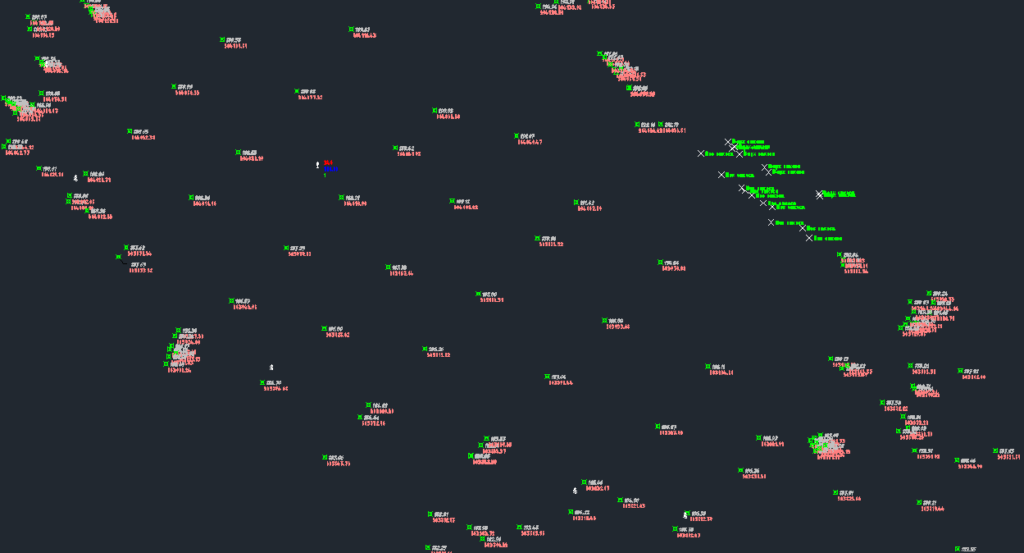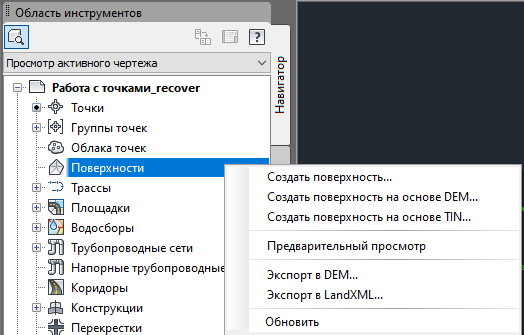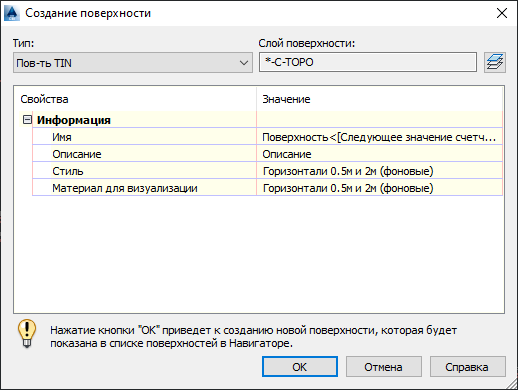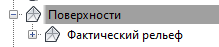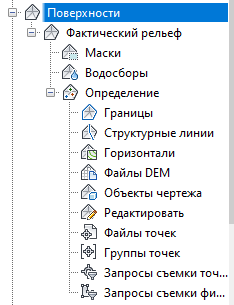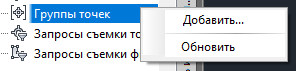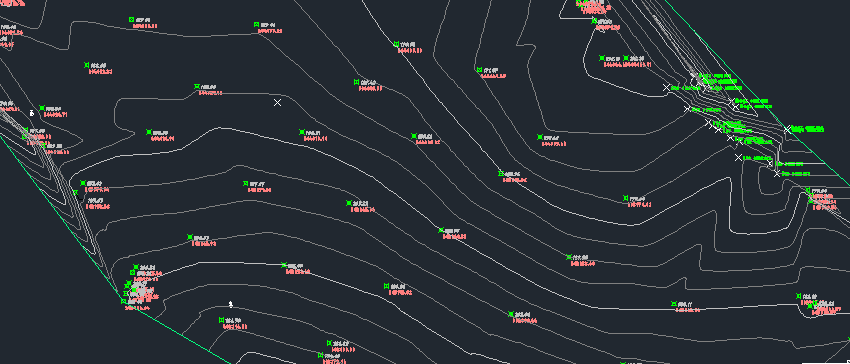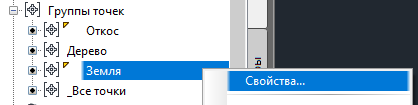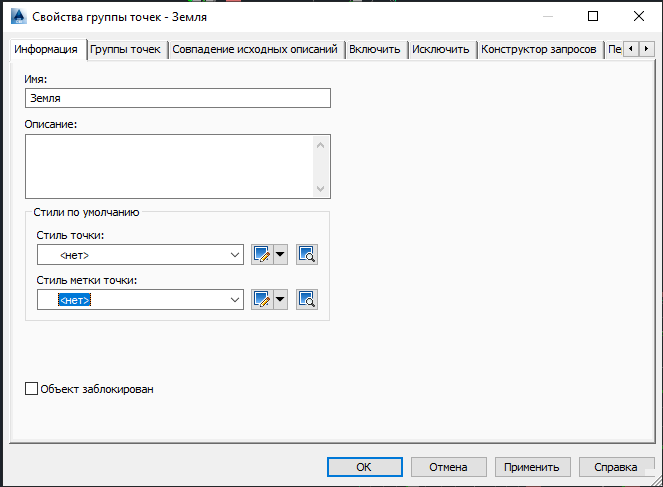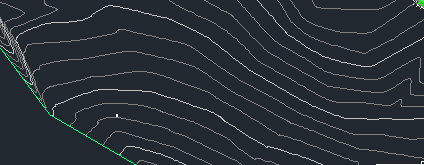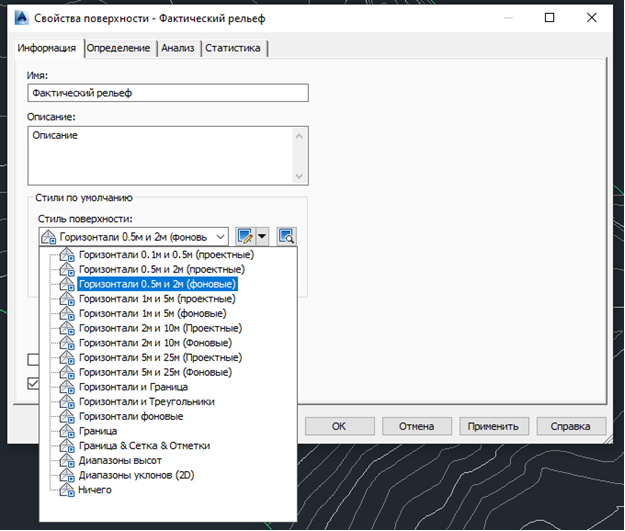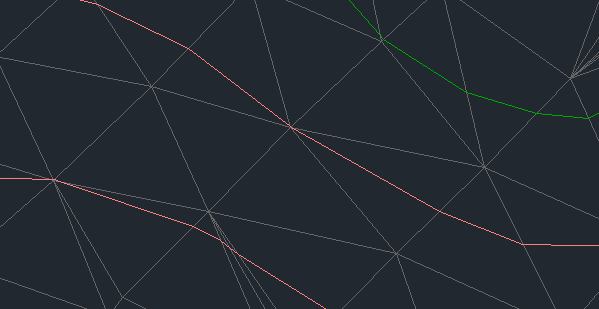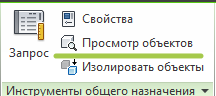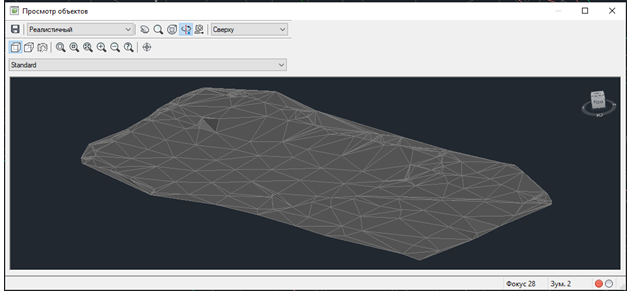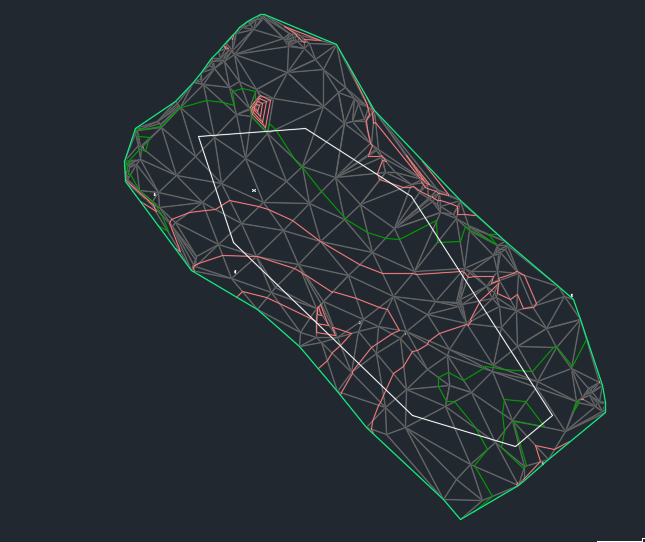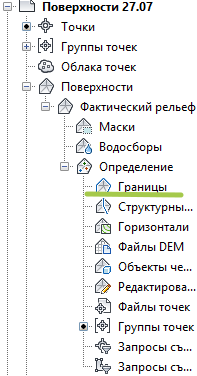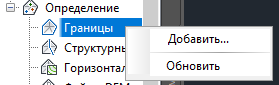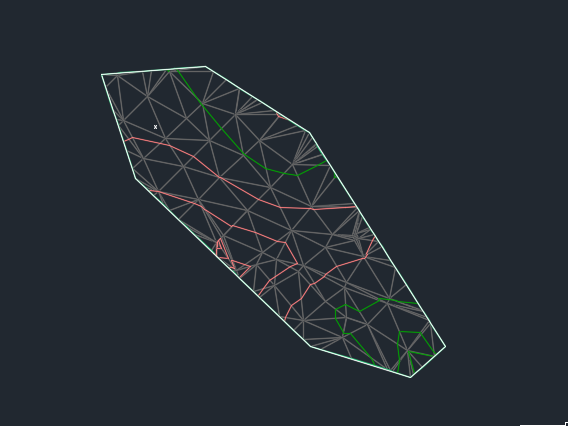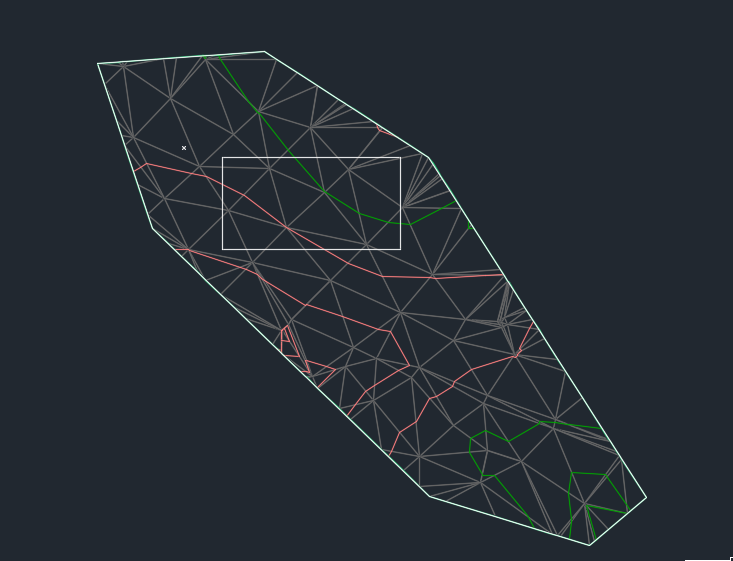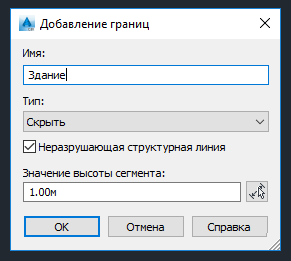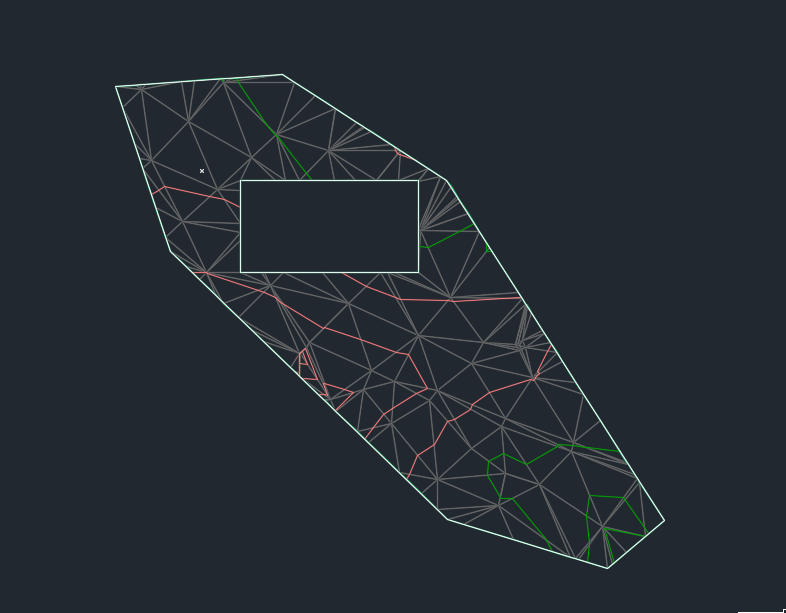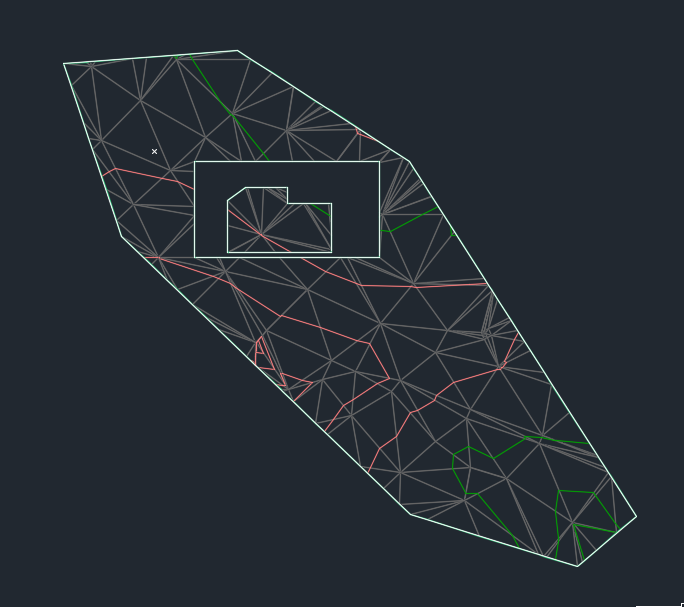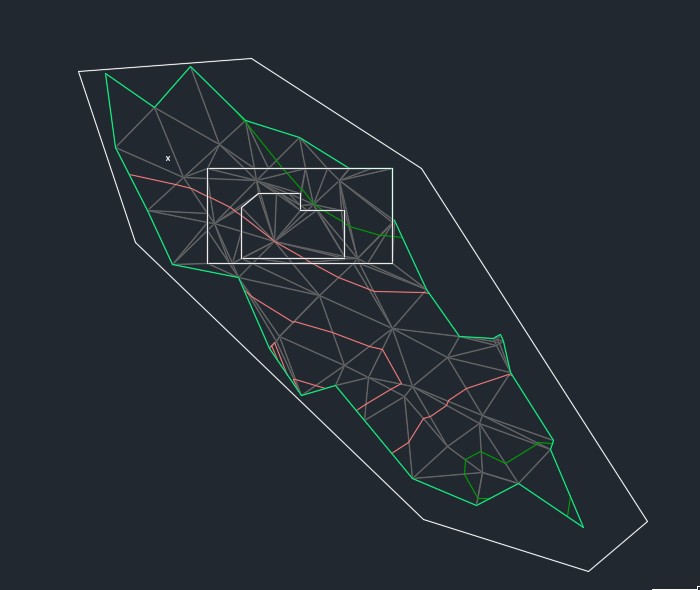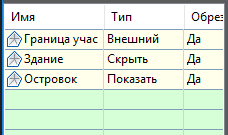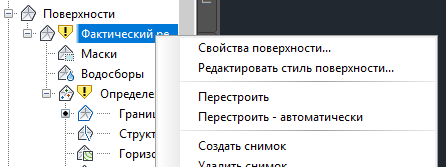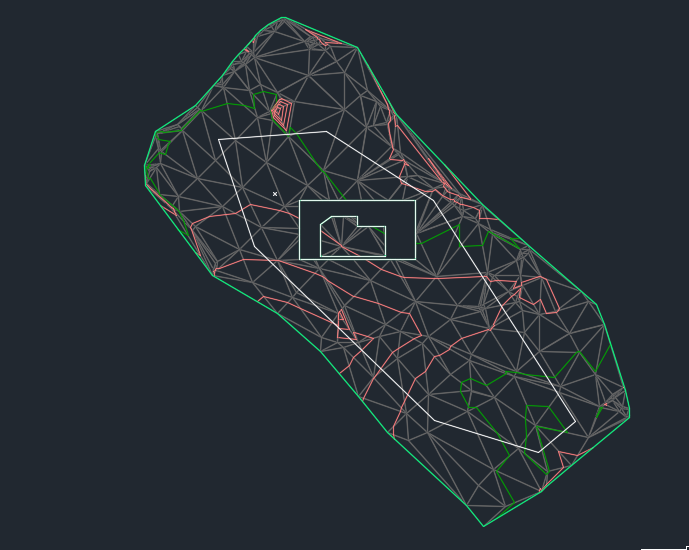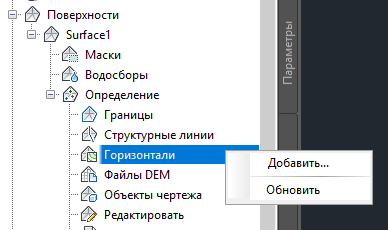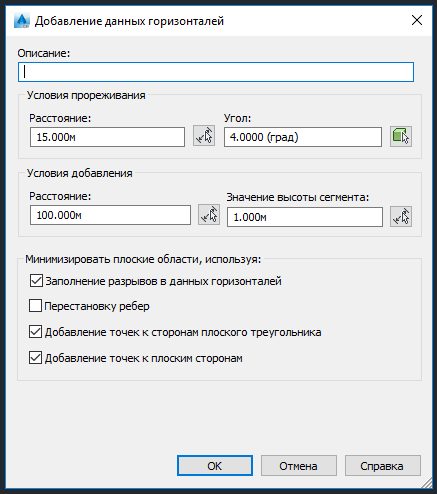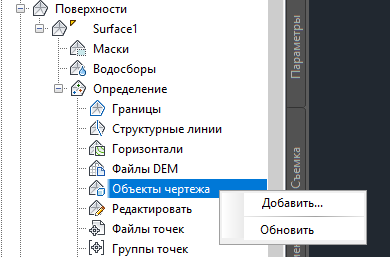Как сделать поверхность в автокаде
Учебное пособие «Создание поверхности и добавление к ней данных»
В данном учебном пособии показано, как создавать поверхность TIN и добавлять к ней данные горизонтали, структурной линии и границы.
После того как к поверхности добавляются данные, она становится видимой на чертеже в соответствии с параметрами отображения, заданными в указанном для нее стиле поверхности.

TIN-поверхности
Для создания TIN-линий AutoCAD Civil 3D соединяет ближайшие друг к другу точки поверхности. TIN-линии образуют треугольники. Высотная отметка каждой точки поверхности определяется путем интерполяции отметок вершин треугольников, в которых лежит точка.
Данные горизонталей
Горизонтали являются графическими изображениями изменений отметок поверхности. Можно создать поверхность из горизонталей, которые вычерчены в виде 2D или 3D полилиний с данными координат по осям x, y и z.
Границы
Области, скрытые с помощью границы, не учитываются в таких расчетах, как общая площадь и объем.
Границы поверхности определяются путем выбора имеющихся на чертеже многоугольников. Описание поверхности отображает численный код и список вершин для каждой границы.
Структурные линии
Структурные линии определяют линейные объекты поверхности, такие как подпорные стенки, бордюры, вершины гребней и потоки. Структурные линии направляют триангуляцию поверхности вдоль структурной линии; ни один из треугольников не пересекает структурную линию.
Структурные линии необходимы для создания точной модели поверхности. Структурные линии имеют большое значение, так как именно интерполяция данных определяет форму модели, а не сами данные.
В качестве структурных линий могут использоваться 3D линии или 3D полилинии. Каждая вершина на полилинии преобразуется в точку TIN с такими же координатами XYZ. При работе с 3D линиями каждая выбранная пользователем линия определяется как структурная линия по двум точкам.
Темы в этом разделе
В данном упражнении будет создана пустая поверхность TIN в новом чертеже.
В ходе этого упражнения данные точек из текстового файла будут импортированы в текущий чертеж.
В ходе выполнения этого упражнения к поверхности применяется триангуляция вдоль протяженного объекта.
В данном упражнении мы создадим наружную границу поверхности из полилинии.
Создание поверхности из точек COGO и из других исходных данных
Последовательность действий по моделированию поверхности в Autocad Civil 3d из точек:
Открываем чертеж с точками
В навигаторе находим заголовок Поверхности, щелкаем правой кнопкой мыши и выбираем верхнюю команду Создать поверхность
Откроется окно настройки
Нужно задать имя поверхности в соответствующей строке и при необходимости, задать описание.
Нажимаем ОК и видим в навигаторе подсписок с нашей поверхностью
Раскрываем плюсики и видим различные способы создания поверхностей под заголовком Определение
Щелкаем правой кнопкой мыши по наименованию Группы точек
В появившемся окошке выбираем с шифтом группы точек, которые должны лечь в основу поверхности
Нажимаем ОК. Будет создана поверхность по точкам
Чтобы теперь убрать с чертежа точки, можно изменить настройки их отображения. В навигаторе заходим в Группы точек, по требуемой группе щелкаем правой кнопкой мыши и заходим в свойства
В стилях по умолчанию ставим Нет
Точки этой группы пропадут с чертежа
Для того, чтобы изменить графическое отображение поверхности, нужно в навигаторе перейти к настройке ее свойств, нажав правой кнопкой мыши на наименование поверхности и выбрав верхнюю команду:
В открывшемся окне можно изменить стиль поверхности
Например, выбрав в этом списке Горизонтали и Треугольники, мы увидим поверхность, состоящую из треугольников.
Для просмотра поверхности в 3D можно воспользоваться орбитой автокада, либо выделить мышкой поверхность и нажать на ленте Просмотр объектов
В открывшемся окне можно покрутить трехмерное тело поверхности, ориентируясь на видовой куб. Кроме того, можно менять отображение поверхности в 3Д-виде, для удобного визуального восприятия, например, так:
Редактирование поверхности
Границы
Допустим, нам нужно обрезать поверхность, т.к. она выходит за границы участка или ее форма нас не устраивает. Для этого нужна полилиния, по которой будет происходить обрезка — это или готовый контур из исходных данных, или созданный нами. Для примера, нарисуем свою полилинию обычным инструментом Автокада и обязательно сделаем её замкнутой.
Теперь идем в Навигатор — Поверхности — Наша поверхность (Фактический рельеф) — Определение.
Раскрываем список и видим первую строку Границы
Нажимаем правой кнопкой — Добавить
В окне вводим понятное имя границы и оставляем тип: Внешняя (т.к. у нас обрезка идет снаружи поверхности). Теперь щелкаем по нашей полилинии:
Поверхность будет обрезана.
Если нужно сделать вырез в поверхности изнутри, например под здание — действуем похожим образом. Для примера, нарисуем прямоугольник (здание в плане)
Добавляем новую границу,
но выбираем пункт не Внешний, а Скрыть.
После щелчка по границе, увидим прямоугольный вырез.
В случае наличия на геоподоснове точек, обозначающих углы здания, контур в виде полилинии можно построить с помощью прозрачной команды. Для этого, надо выбрать инструмент полилиния и нажать команду Номер точки
Теперь нужно ввести номера точек, образующих контур здания (их диапазон через тире) — в результате построится полилиния, которую останется только замкнуть, отменив перед этим действие прозрачной команды.
Если внутри вырезанного контура нужно вернуть часть поверхности (сделать некоторый островок), алгоритм действий точно такой же. Строим полилинию внутри, добавляем границу и выбираем в списке Показать.
Результат будет ожидаемым:
В случае снятия галочки в окне создания границы «Неразрушающая структурная линия», будут удаляться треугольники, ребра которых пересекаются с границей, вот с таким результатом
Чтобы удалить границу, нужно правой кнопкой нажать правой кнопкой мыши на её название в списке границ (под навигатором), который появляется при нажатой строке Границы. Затем выбрать Удалить.
Чтобы граница удалилась с чертежа, нужно обновить проверхности (по имени поверхности — правая кнопка — Перестроить или Перестроить автоматически. Второй вариант автоматизирует процесс обновления поверхности при каких либо изменениях.
Обрезка поверхности снаружи будет аннулирована
Создание поверхности из горизонталей
Если имеется чертеж Автокада с горизонталями — полилиниями, находящимися каждая на своей высотной отметке, для построения поверхности используется следующий алгоритм:
В Civil 3D создается новый чертеж на основе нужного шаблона, куда копируются горизонтали с чертежа автокада, со вставкой по исходным координатам.
В навигаторе выбирается поверхность — Определение — Горизонтали — Добавить
Выполняются настройки в появившемся окне. В зависимости от значений в разделе «Условия прореживания», в поверхности будет создаваться разное количество треугольников. То есть, этим регулируется точность построения поверхности.
В случае, если в автокадовских горизонталях имеются разрывы, где прописана высотная отметка, можно оставить галочку «Заполнение разрывов в данных горизонталей», тогда при построении поверхности горизонтали будут считаться неразрывными.
Далее, жмем ОК и выбираем на чертеже горизонтали.
Создание поверхности из объектов чертежа.
В определении поверхности выбирается инструмент Объекты чертежа
И при добавлении объектов нужно выбрать те, из которых нам нужно создать поверхность.
В случае, если поверхность нужно создать из 3D-граней (треугольников, сформированных сторонней программой и внедренных в текущий чертеж), нужно нажать галочку «Сохранять конфигурацию ребер объекта». Иначе, Civil 3D будет оптимизировать исходные данные, что повлечет за собой неточности при построении поверхности.
Урок 11. 3D модели. Каркасы. Поверхности.
Трехмерные объекты, в AutoCad можно представить каркасами, поверхностями и твердотельными моделями. Каркасные модели представлены только ребрами граней и представляют собой прозрачные объекты. Поверхности имеют непрозрачные грани но при этом пустые внутри и представлены лишь оболочкой без наполнения. Твердотельный объект — сплошной, имеет объем и массу.
Каркасные модели
Создается каркасная модель командами построения двумерных графических примитивов, к которым относятся отрезки, точки, круги, дуги и т.д., но задавать нужно трехмерные координаты точек X, Y, Z. Трехмерные координаты вводятся с клавиатуры или указываются курсором мыши с обязательным использованием объектной привязки.
Поверхности
Команды создания поверхностей находятся в меню Draw >Modeling> Surfaces или вызываются нажатием соответствующих кнопок панели инструментов Surfaces. Другой способ создания поверхностей сложной формы заключается в применении теоретико-множественных операций в области, образованных командой Region.
Трехмерная грань (3DFACE)
Способы ввода команды:
Командой строится треугольная или четырехугольная грань, вершины которой могут не принадлежать одной плоскости. После введения, команда последовательно выдает запросы относительно координат четырех вершин. Какие указываются одним из известных способов — с клавиатуры в командной строке или курсором мыши с обязательным использованием объектной привязки. Координаты, указываемые курсором мыши без использования объектной привязки воспринимаются системой как двумерные координаты на плоскости построений XY. Диалог с системой имеет вид: Command : _3dface Specify first point or [ Invisible ] 100,50,100 Specify second point or [ Invisible ] 40,80,10 Specify third point or [ Invisible ] : 180,90,30 Specify fourth point or [ Invisible ] : 10,30,50 Если в ответ на запрос координат четвертой вершины грани, нажать ENTER, будет построена треугольная грань. Выбор опции Invisible означает, что дальше задаются две вершины, ребро между которыми должно быть невидимым. После построения грани система продолжит выдавать запросы на ввод координат третьей и четвертой вершин очередной грани. В качестве первых двух вершин воспринимается третья и четвертая точки предыдущей грани. Построенные таким образом грани можно позже редактировать с помощью ручек.
Кромка (EDGE)
Способы ввода команды:
Команда управляет видимостью ребер граней. Запросы команды: Specify edge of 3dface to toggle visibility or [Display] позволяют выбрать ребра, которые должны быть невидимыми, скрытыми. Для изменения видимости ребер служит опция Display, которая позволяет выполнить противоположное действие и выбрать ребра, для отображения на экране.
Трехмерная грань (3DMESH)
Способы ввода команды:
| 00 | 01 | 02 | …. | 0n |
| 10 | 11 | 12 | …. | 1n |
| 20 | 21 | 22 | …. | 2n |
| 30 | 31 | 32 | …. | 3n |
| …. | …. | …. | …… | |
| m0 | m1 | m2 | …… | mn |
Многогранная сетка (PMESH)
Способы ввода команды:
Команда строит многогранную сетку какого угодно вида с произвольным количеством вершин. Сначала вводятся координаты вершин: Command: PFACE Specify location for vertex 1: 40,50,0 Specify location for vertex 2 or : 100,150,60 Specify location for vertex 3 or : 80,50,150 Specify location for vertex 4 or : 400,70,90 Specify location for vertex 5 or : 120,50,70 Specify location for vertex 6 or : После нажатия клавиши ENTER команда предлагает определить какие вершины принадлежат каждой из граней: Face 1, vertex 1: Enter a vertex number or [Color / Layer] 1 Face 1, vertex 2: Enter a vertex number or [Color / Layer] * Cancel * Поверхность Кунса (EDGESURF) Способы ввода команды:
Поверхность образуется на четырехугольнике, стороны которого могут быть прямыми, дугами или полилиниями. Размер сетки определяется системными переменными SURFTAB1 и SURFTAB2, которые определяют количество прямолинейных сегментов, заменяющих криволинейные стороны. По умолчанию значение системных переменных равно 6.
Поверхность соединения (RULESURF)
Способы ввода команды:
Команда RULESURF образует сетку, соединяющий две кромки. Кромками могут выступать отрезки, дуги, полилинии. Они должны быть одновременно незапертой или одновременно замкнутыми. Число прямолинейных сегментов вдоль криволинейных кромок определяется системной переменной SURFTAB1. Вид поверхности зависит от выбора точек, указывающих кромки. Выбор соответствующих точек на кромках приводит к созданию не само перекрывающей поверхности, а показав точки на противоположных концах, построим само перекрывающую поверхность.
Поверхность перемещения (TABSURF)
Способы ввода команды:
Команда TABSURF образует поверхность путем перемещения двумерного объекта в заданном направлении. Объект перемещения задается отрезком, дугой, полиллинией. Направление перемещения задается отрезком или незамкнутой полилинией. Создание поверхности сопровождается диалогом:
| Select object for path curve: | Выбрать объект перемещения. |
| Select object for direction vector: | Выбрать направление перемещения. |
Зеленым цветом отмечена направляющая
Поверхность вращения (REVSURF)
Способы ввода команды:
Поверхность образуется вращением выбранного объекта вокруг заданной оси. Объект вращения — отрезок, дуга, полилиния. Ось задается отрезком или конечными точками незапертой полилинии. Объект можно повернуть на полный угол – 360 о или на заданный угол. Команда позволяет выбрать начальное значение угла и задать значение угла поворота. Положительное значение угла задается против часовой стрелки. Размер сетки поверхностей вращения определяется значением системных переменных SURFTAB1 и SURFTAB2. Диалог с системой имеет вид:
| Select object to revolve: | Выбрать объект вращения. |
| Select object that defines the axis of revolution: | Выбрать ось вращения. |
| Specify start angle : | Задать начальное значение угла или нажать ENTER |
| Specify included angle (+ = ccw, — = cw) | Задать конечное значение угла или нажать ENTER |
Способы ввода команды:
Команда 3D открывает диалоговое окно, в котором выбирается один из стандартных трехмерных примитивов (Параллелепипед, сфера, призма и т.д.). В зависимости от типа выбранного примитива система выдает запросы для уточнения исходных данных, необходимых для определения положения и размера примитива.
В следующем уроке мы продолжим рассказывать о методах построения 3D примитивов, а конкретно о построении твердых тел.
Бесплатный курс Автокад 3D «Поверхностное моделирование» с нуля для самостоятельного изучения моделирования AutoCAD
Поверхностное моделирование в Автокад
Представляю вашему вниманию 3 часть видеокурса по 3D моделированию в Автокаде «Поверхностное моделирование». Рассмотрим в курсе создание поверхностей и их редактирование.
В первой части по 3D моделированию в Автокад мы изучили такие команды, как:
Данные команды Автокад позволяют создавать 3D тела и поверхности Автокад при помощи опции Режим.
Создание поверхностей в Автокад
Редактирование поверхностей в Автокад
Изучим раздел по редактированию поверхностей в Автокад и набор специальных команд по их редактированию:
Разберем вопрос: «Что такое процедурные, ассоциативные и НУРБС поверхности в Автокаде?».
Изучим раздел проецирования геометрии и автоматической обрезки 3D поверхностей Автокад, тел при проецировании на них геометрии.
Завершим видеокурс «Поверхностное моделирование в AutoCAD» практическим видеоуроком по моделированию врезной кухонной мойки.
Более подробный перечень тем курса «Поверхностное моделирование» смотрите в содержании ниже.
Видео «Поверхностное моделирование в Автокаде»
Создание, построение переходной поверхности в Автокад
За создание пореходной поверхности в Автокад отвечает команда Поверхпереход.
Вызвать команду Поверхпереход в Автокад можно одним из следующих способов:
Принцип построения поверхности Автокад с использованием команды Поверхпереход
Пропишем наименование данной команды в командной строке Автокад. После вызова команды Поверхпереход, в командной строке появляется запрос:
Цепи кромок мы подробно рассмотрели во второй части видеокурса по Автокад 3D, поэтому детально рассматривать опцию Цепь команды Поверхпереход в Автокад не будем. Я заранее создал два 3D тела в Автокад, две 3D поверхности, 2 области.
Выберем кромки первой поверхности, нажимаем Enter (кромки грани 3D тела).
В командной строке появится следующий запрос:
На запрос в командной строке выберем кромки второй поверхности (кромки грани 3D тела), нажимаем Enter.
Нажимаем Enter, тем самым принимаем переходную поверхность со значениями (свойствами поверхности перехода Автокад) по умолчанию. Параметры переходной поверхности, Автокад задает автоматически в зависимости от выбранных поверхностей Автокад.
Непрерывность и величина прогиба переходной поверхности в Автокад (свойства поверхности перехода)
Выберем созданную поверхность перехода в Автокад. Рядом с кромками сопряжения поверхностей появятся специальные ручки Автокад. Щелчок по ручке предлагает нам выбор непрерывности поверхности Автокад:
Система Автокад автоматически определила непрерывность поверхности для обоих кромок «Положение G0». Выбор Положение G0 непрерывности поверхности Автокад логично, так как поверхности не располагаются под определенным углом к друг другу и в конечной точке касательные совпадают.
Виды непрерывности поверхностей в Автокад, величина прогиба
Непрерывность поверхности в Автокад мы можем задать в процессе создания переходной поверхности (выполнения команды Поверхпереход), либо ее изменить с помощью специальных ручек Автокад после построения поверхности.
Вызовем команду Поверхпереход в Автокад для создания поверхности перехода.
Выбираем кромку первой поверхности, нажимаем Enter.
Выбираем кромку второй поверхности, нажимаем Enter.
Нажимаем Enter, тем самым принимаем переходную поверхность Автокад.
Выбираем переходную поверхность и щелкаем по ручке выбора непрерывности поверхности Автокад. Напротив наименования текущей непрерывности поверхности устанавливается галка.
Система Автокад определила непрерывность поверхности Касание G1, так как поверхности в Автокад располагаются под определенными углами к друг другу.
Для наглядности изменим цвет переходной поверхности Автокад, например, красный. Установим вид Автокад «Спереди». Ортогональную ПСК Автокад установим «Переднюю». Начертим Прямую в Автокад, смотрите рисунок ниже (видеоурок «Переходная поверхность в Автокад» в конце статьи).
Для того чтобы выполнялась непрерывность G1 касание, Автокад вводит величину прогиба в начальных и конечных кромок поверхностей.
Величину прогиба можно изменить в процессе создания переходной поверхности Автокад, либо после ее построения при помощи ручек, а также в Окно-панели свойства Автокад.
Откроем окно панель Свойства Автокад (не забудьте выделить переходную поверхность). В разделе геометрия в свойствах переходной поверхности указан коэффициент прогиба начальной и конечной кромок переходной поверхности, который мы можем изменить. По умолчанию в Автокад коэффициент прогиба кромок переходной поверхности принимается 0,5.
Установим величину прогиба конечной кромки переходной поверхности в Автокад равной 2, соответственно величина прогиба будет намного больше чем 0,5 и переходная поверхность Автокад существенно изменится (смотрите рисунок).
Установим при помощи специальной ручки непрерывность поверхности Автокад в положение Кривизна G2 для обеих кромок. Как вы заметите переходная поверхность Автокад изменит свою форму.
Установим при помощи специальных ручек непрерывность поверхности Автокад обратно в G0 Положение для обоих кромок. Переходная поверхность изменит свою форму (величина прогиба в начальной и конечной кромок переходной поверхности Автокад будет отсутствовать). Смотрите рисунок ниже.
Если вы измените непрерывность поверхности Автокад в обоих кромках обратно G1 Касание, то вы не заметите изменения поверхности перехода в Автокад, т.к. требуется вводить величину прогиба поверхностей.
Построение переходной поверхности Автокад между двумя областями, параметры опции Цепь команды Поверхпереход в Автокад
Вызываем команду Поверхпереход в Автокад. Выбираем опцию Цепь, затем опцию Параметры. В командной строке Автокад появится следующий запрос:
Выберем значение «Да». Теперь мы можем выбирать любой замкнутый контур. Выберем первую область, нажмем Enter.